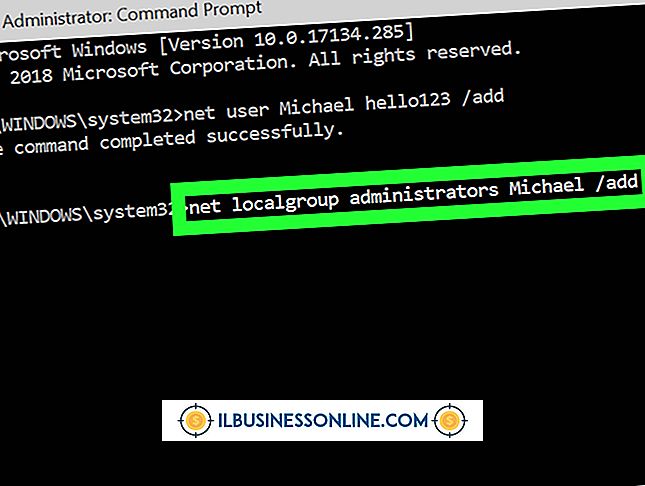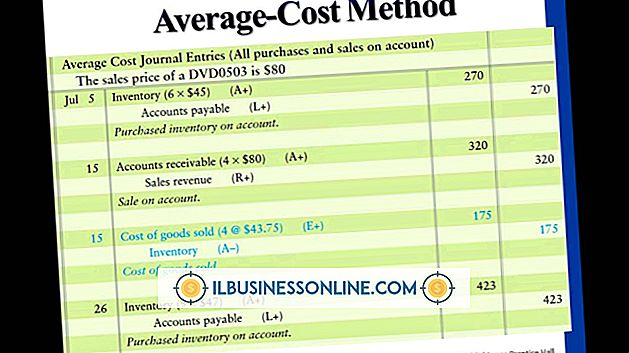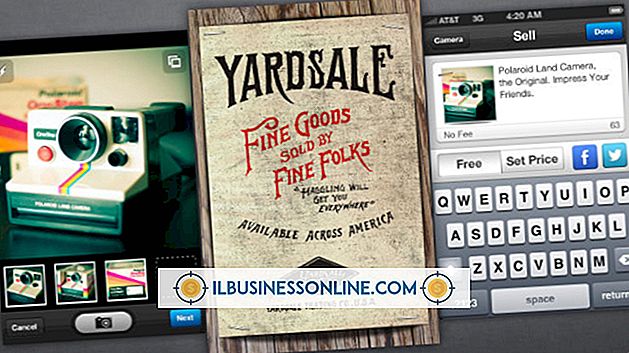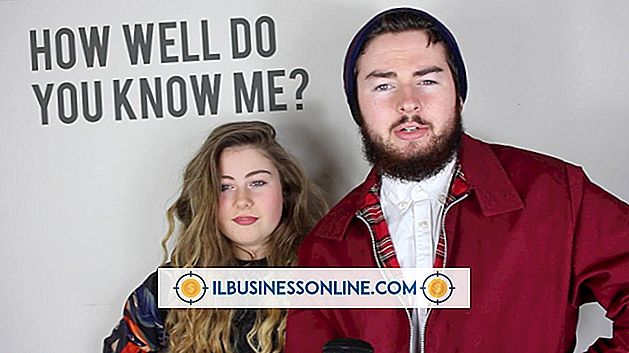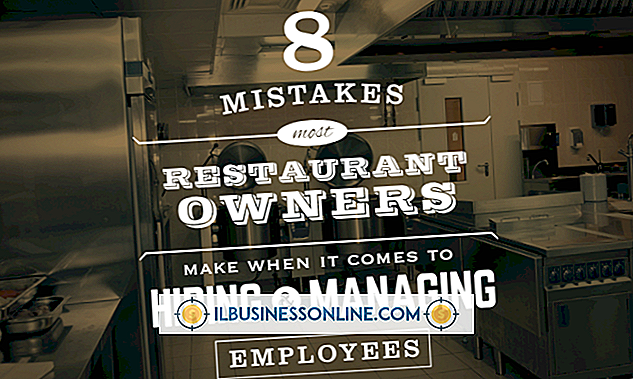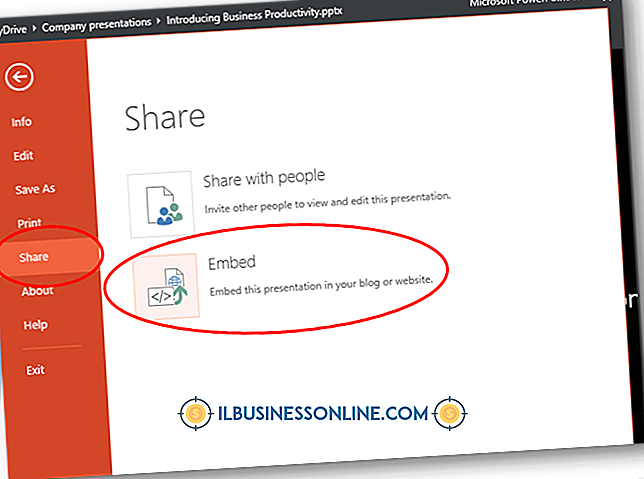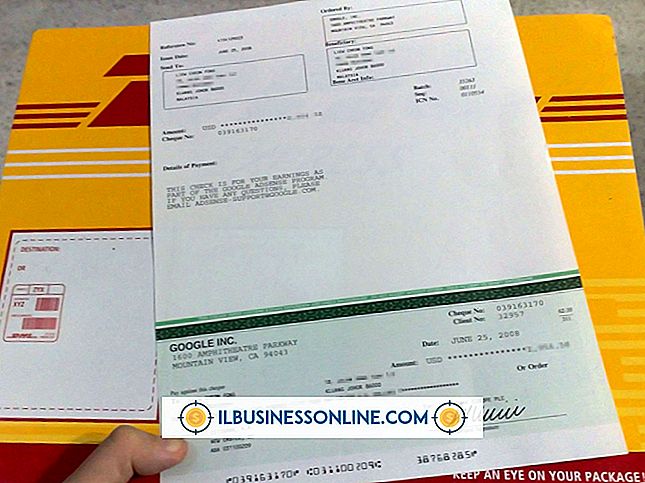Cara Membuka Blokir Twitter

Meskipun beberapa perusahaan telah melonggarkan kebijakan mereka di media sosial dan memungkinkan karyawan untuk berkomunikasi satu sama lain di tempat kerja, banyak bisnis yang masih enggan mengizinkan akses ke situs web seperti Twitter dan Facebook karena potensi penyalahgunaan. Jika Twitter diblokir di jaringan Anda, Anda mungkin dapat menggunakan teknik tertentu untuk mengatasi pembatasan firewall. Misalnya, banyak organisasi hanya membatasi akses ke situs web melalui nama domainnya, atau nama host (seperti twitter.com) tetapi bukan alamat IP-nya. Atau, jika alamat IP diblokir, Anda dapat terhubung ke jaringan pribadi virtual dan kemudian masuk ke Twitter.
Alamat IP
1.
Tekan "Windows-X" dan kemudian klik "Command Prompt." Ketik "ping twitter.com" (dengan tanda kutip) ke dalam CMD.
2.
Tekan "Enter" dan tinjau hasilnya untuk menemukan alamat IP Twitter.
3.
Buka browser dan ketik alamat IP ke bilah alamat. Tekan "Enter" untuk menavigasi ke situs web.
Desimal
1.
Gunakan perintah "ping" di CMD untuk menemukan alamat IP situs web Twitter.
2.
Arahkan ke "Alamat IP JavaScript ke Kalkulator Desimal" (tautan di Sumber) dan masukkan alamat IP ke bidang yang sesuai.
3.
Klik "Hitung." Salin hasil yang ditampilkan di bidang Desimal dan tempel alamat ke bilah alamat.
4.
Tekan "Enter" untuk menelusuri situs web Twitter.
VPN
1.
Mendaftar untuk akun VPN melalui penyedia gratis seperti OpenVPN atau melalui layanan berlangganan seperti BTGuard atau StrongVPN (tautan di Sumber Daya).
2.
Tekan "Windows-D" untuk pergi ke desktop, dan kemudian klik kanan ikon Wireless Network Connection dari area notifikasi.
3.
Pilih "Open Network and Sharing Center" dari menu konteks. Pilih "Setel Koneksi Baru atau Jaringan" dari bawah "Ubah Pengaturan Jaringan Anda."
4.
Klik "Sambungkan ke Tempat Kerja" dan kemudian klik "Selanjutnya." Pilih "Tidak, Buat Koneksi Baru" jika diminta, lalu klik "Selanjutnya."
5.
Klik "Gunakan Koneksi Internet Saya (VPN)." Masukkan alamat IP atau nama host yang terkait dengan jaringan VPN.
6.
Masukkan nama untuk jaringan baru dan klik "Buat." Klik ikon "Koneksi Jaringan Nirkabel" untuk membuka panel Jaringan.
7.
Pilih jaringan VPN dari bawah Connections dan kemudian klik "Connect." Masukkan nama pengguna dan kata sandi Anda lalu klik "OK."
8.
Buka browser dan navigasikan ke situs web Twitter.
Tip
- Pengaturan VPN dapat bervariasi tergantung pada penyedia Anda. Hubungi penyedia Anda jika Anda mengalami kesulitan mengkonfigurasi atau menghubungkan ke jaringan Anda.
Peringatan
- Jangan mencoba mengakses Twitter tanpa izin dari atasan Anda atau departemen TI organisasi Anda, jika ada.